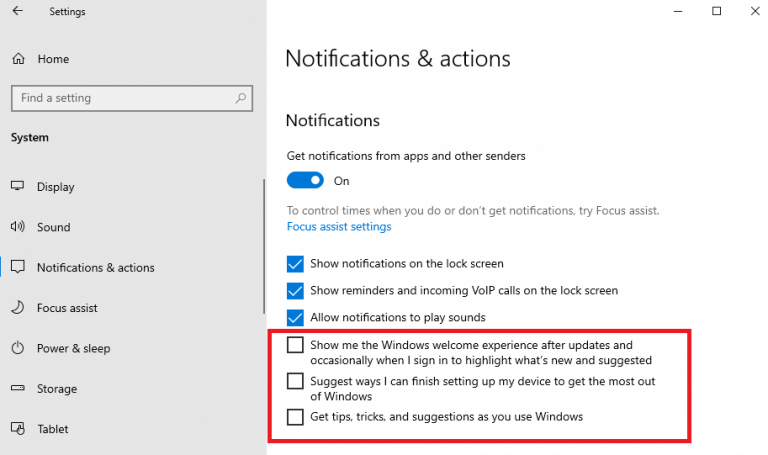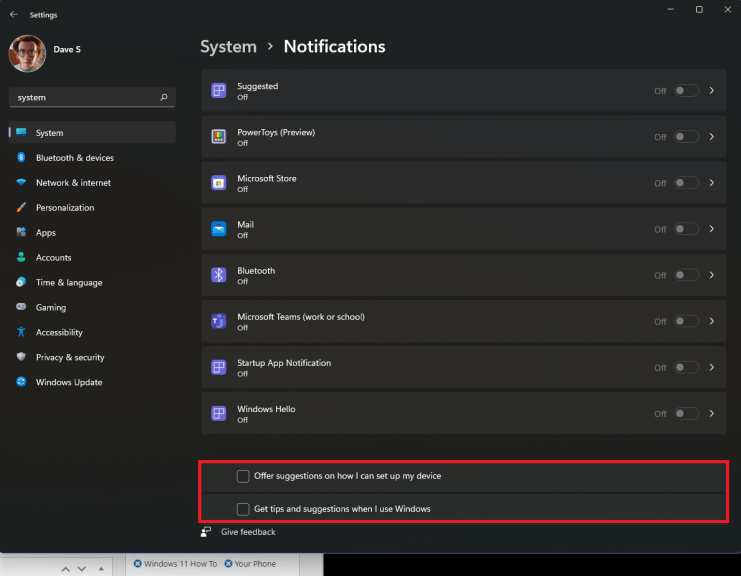Windows 10 og Windows 11 kommer spækket med funktioner, der er designet til at gøre dit arbejde og liv lettere, herunder Microsoft 365 og Windows Hello. Men hvis du ikke tager dig tid til at konfigurere dem, vil Windows konstant minde dig om med en “Lad os færdiggøre opsætningen af din enhed”-meddelelse. Hvis du vil slå denne meddelelse fra på Windows 10 og Windows 11, er her, hvad du skal gøre.
Lad os afslutte opsætningen af din enhed
Typisk vil du se “Lad os afslutte opsætningen af din enhed”-meddelelse, når du har installeret en Windows Update og genstartet din pc. Hvis du ikke allerede har gjort det, vil Windows påpege, at du ikke har konfigureret Microsoft 365, Windows Hello, OneDrive, Phone Link eller synkroniseret dine aktivitetsdata mellem dine Windows-pc’er.
Hvis du nogensinde befinder dig i denne situation, så fortvivl ikke! Du har to muligheder; du kan vælge “Fortsæt” for at fortsætte med at konfigurere de tjenester, du endnu ikke har konfigureret, eller “Påmind mig om 3 dage” for at minde dig om at konfigurere disse tjenester senere.
På nuværende tidspunkt er der ingen mulighed for at afvise meddelelsen “Lad os afslutte opsætningen af din enhed” på hverken Windows 10 eller Windows 11.
Sluk for påmindelser på Windows 10
For at lukke disse “Lad os færdiggøre konfigurationen af din enhed” påmindelser på Windows 10, er her, hvad du skal gøre.
1. Gå til Indstillinger > System > Meddelelser og handlinger
2. Fjern markeringen i afkrydsningsfelterne som vist
Det kan være en god idé at fjerne markeringen i alle felterne eller slå fra Få notifikationer fra apps og andre afsendere. Selv efter at du har gemt disse indstillinger, kan en fremtidig Windows-opdatering blive skubbet til din enhed og vende alt tilbage til Windows “foretrukne” standardindstillinger.
Sluk for påmindelser på Windows 11
Microsoft har muligvis lært af sine fejl på Windows 10 og givet en nemmere mulighed for at deaktivere påmindelsesmeddelelserne fra at blive vist på din Windows 11-pc. Her er hvad du skal gøre.
1. Gå til Indstillinger > System > Meddelelser
2.Fjern markeringen i begge afkrydsningsfelter i bunden af meddelelsesmenuen
Hvis du er en erfaren Windows 10- og 11-bruger, kan disse pop-ups være irriterende. Lige så irriterende er det, at selv efter at du har valgt og gemt dine indstillinger, kan en fremtidig Windows Update (og sandsynligvis vil) gendanne dine Windows 10- og Windows 11-indstillinger tilbage til Microsofts “foretrukne” indstilling.
Så hvis du er træt af at blive overvældet med ekstra Windows-meddelelser, som du ikke ønsker eller har brug for, så følg denne vejledning efter din næste Windows-opdatering for en sikkerheds skyld. Selvfølgelig vil den irriterende pop op ikke forværre dig længere, men der er ingen garanti for, at den ikke genaktiverer den i en fremtidig Windows Update? at slippe helt af med det endnu.
FAQ
Hvordan kan jeg reducere mængden af efterladt data efter afinstallation?
Du kan reducere mængden af data, der efterlades efter afinstallation, ved at rydde dataene. Dette vil ikke altid være perfekt, men det er en god løsning, hvis du ikke vil installere yderligere apps for at gøre det. Det er også vigtigt at bemærke, at denne opgave udføres, før appen afinstalleres. For at gøre dette skal du gå ind i din enheds indstillinger.
Hvordan afinstallerer jeg Windows 10 helt?
Dette er en nem måde at afinstallere Windows 10. Til det skal du trykke på Windows- og I-tasterne for at åbne Indstillinger og derefter klikke på Opdatering og sikkerhed > Gendannelse > Gå tilbage til Windows 7 (eller Windows 8). Derefter skal du følge instruktionerne på skærmen for at afslutte Windows 10-afinstallationen.
Hvordan afinstallerer man et program fuldstændigt?
For helt at afinstallere et program, har du to muligheder. Du kan gå gennem den manuelle proces, eller du kan bruge noget tredjepartssoftware til at gøre det for dig. Vi vil diskutere begge teknikker. Bare følg trinene for at afinstallere en software fuldstændigt.
Hvordan afinstallerer jeg en Windows 10-computer?
I Systemkonfiguration skal du gå til fanen Boot og kontrollere, om det Windows, du vil beholde, er indstillet som standard.For at gøre det skal du vælge det og derefter trykke på “Indstil som standard”. Vælg derefter det Windows, du vil afinstallere, klik på Slet og derefter Anvend eller OK.
Hvordan fjerner jeg Windows 10 fra min MacBook?
Afslut alle åbne applikationer, og log alle andre brugerkonti på systemet af. Åbn Boot Camp Assistant, og klik derefter på Fortsæt. Hvis trinnet Vælg opgaver vises, skal du vælge Fjern Windows 10 eller nyere version og derefter klikke på Fortsæt . Hvis din Mac har en enkelt intern disk, skal du klikke på Gendan.
Hvordan sletter jeg et Windows-operativsystem fra min computer?
For at gøre det skal du vælge det og derefter trykke på “Indstil som standard”. Indstilling af standard operativsystem. Vælg derefter det Windows, du vil afinstallere, klik på Slet og derefter Anvend eller OK. Sletning af et Windows-operativsystem fra systemkonfiguration.
Hvordan geninstallerer jeg Windows 10 uden en ny installation?
Uden en ny Windows-installation skal du starte fra Windows Installation Media som et USB-drev og geninstallere din kopi af Windows 10 manuelt. Hvis du har opgraderet din computer til Windows 10 og derefter beslutter dig for, at du ikke kan lide det, kan du returnere pc’en til dets tidligere operativsystem.
Hvordan afinstallerer man et program, der ikke afinstalleres?
Tving afinstallation af et program, der ikke afinstalleres via registreringseditor Du kan trykke på Windows + R, skrive regedit og trykke på Enter for at åbne registreringseditor Windows 10. Klik derefter på følgende sti i venstre panel: HKEY_LOCAL_MACHINE / SOFTWARE / Microsoft / Windows / CurrentVersion / Afinstaller.
Hvorfor er det så almindeligt at afinstallere software?
Blandt mange opgaver, der udføres af en pc-bruger, er installation af software en af de oftest opgaver. Af denne grund forekommer afinstallation meget ofte. Det er så almindeligt, at en pc-bruger føler unødvendigheden af en software.
Hvad sker der, når jeg afinstallerer software fra min computer?
Den indbyggede scanningsmotor scanner og sletter alle de tilknyttede filer, mapper og registreringselementer efter afinstallationen, og sikrer, at softwaren er fuldstændig fjernet fra din computer.Tvungen afinstallation fjerner enhver genstridig software.
Hvordan sletter jeg data fra en tidligere Windows-installation?
I dialogboksen Diskoprydning skal du på fanen Diskoprydning markere afkrydsningsfelterne for de filtyper, du vil slette, og derefter vælge OK. For at fjerne data fra en tidligere installation af Windows skal du markere afkrydsningsfeltet Forrige Windows-installation(er). I den meddelelse, der vises, skal du vælge Slet filer.
Hvordan fjerner man filer efter afinstallation af programmer?
Hvordan fjerner man filer efter afinstallation af programmer? For at fjerne posten skal du gå ind i og åbne registreringsdatabasen. Du bliver nødt til at lave en sikkerhedskopi af registreringsdatabasen, da enhver handling er irreversibel.
Hvordan rydder man op i resterende appdata på Android-telefoner?
Det er en god idé at sikkerhedskopiere din enhed, før du gør dette for en sikkerheds skyld. Hvis du foretrækker at gøre en ordentlig rengøring (eller bare vil have en simpel app-løsning), er SD Maid en fantastisk måde at fjerne resterende appdata på Android-telefoner. Det er en generel oprydningsapp med nogle muligheder låst bag en premium betalingsmur.
Hvordan afinstallerer jeg et program i Windows?
En af de hurtigste måder at afinstallere et program på er ved at få adgang til det via Start-menuen. Klik på Windows-ikonet i nederste venstre hjørne af skrivebordet for at åbne menuen Start. Find derefter det program, du vil afinstallere, fra menuen, højreklik på det, og klik derefter på “Afinstaller”. Et bekræftelsesvindue vises.